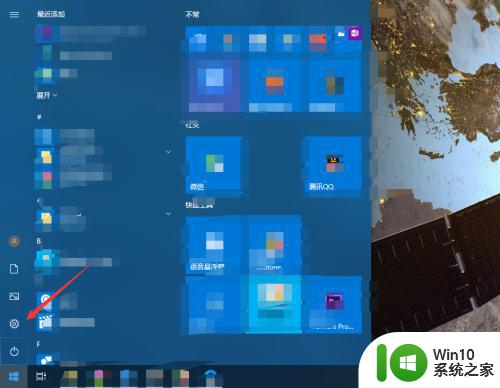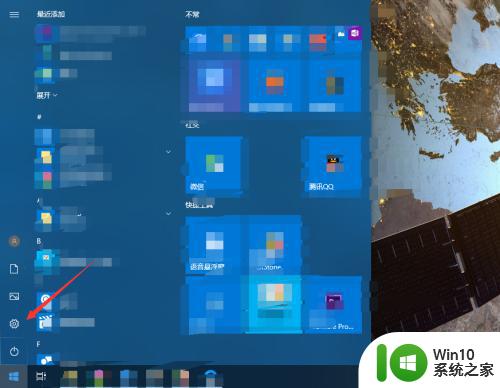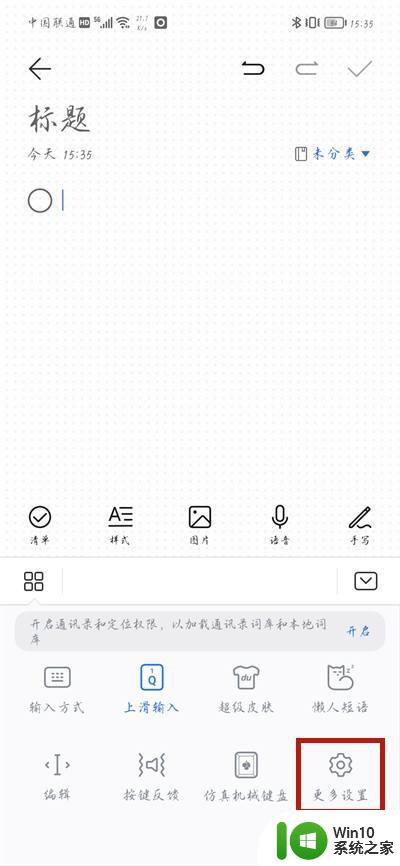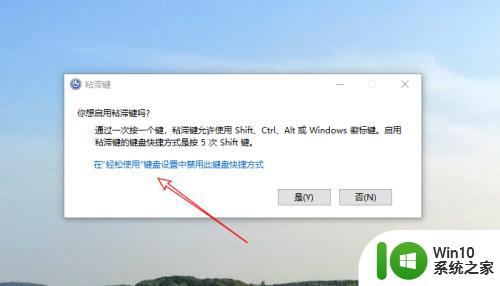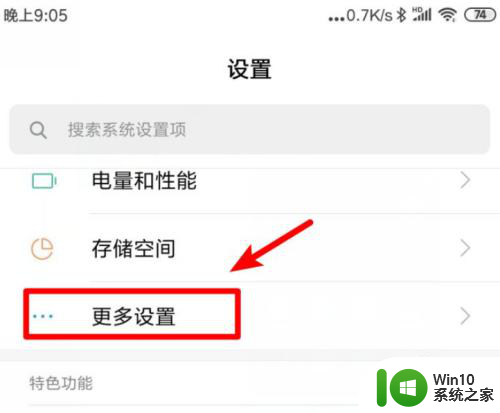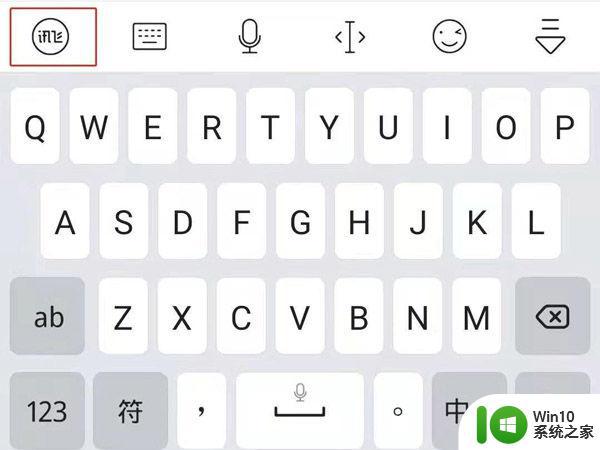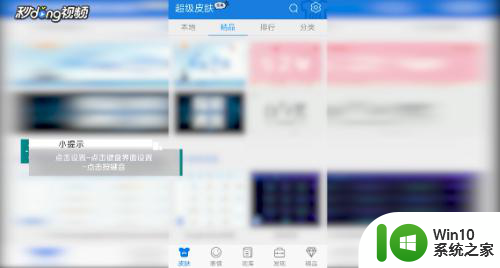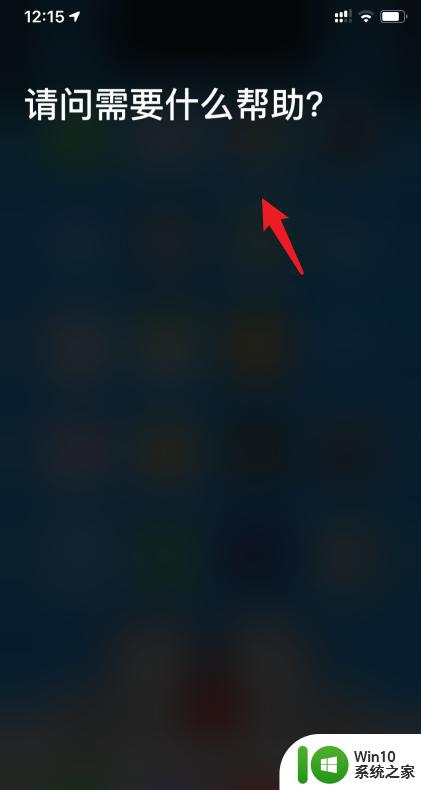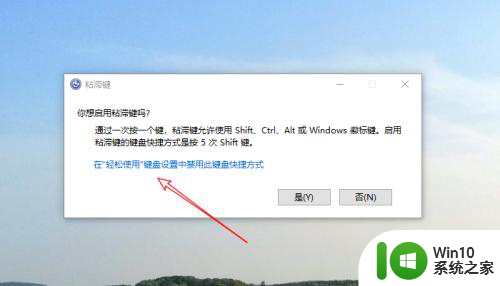打字按键声音怎么关 如何关闭电脑键盘按键声音
更新时间:2024-08-27 14:08:08作者:jiang
在日常使用电脑的过程中,键盘按键声音是一种常见的干扰因素,有时候当我们需要安静地工作或者学习时,这些按键声音会让人感到不安。如何关闭电脑键盘的按键声音呢?有些人可能会选择调低音量或者使用耳机来遮挡这些声音,但更有效的方法是通过设置来关闭键盘按键声音。在电脑的设置中,可以找到关闭键盘按键声音的选项,通过简单的操作就可以让键盘保持静音,让我们的工作和学习更加专注和高效。
具体方法:
1.点击电脑的开始按钮,选择设置。
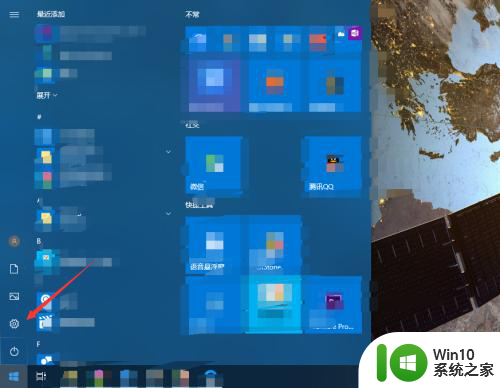
2.进入轻松使用。
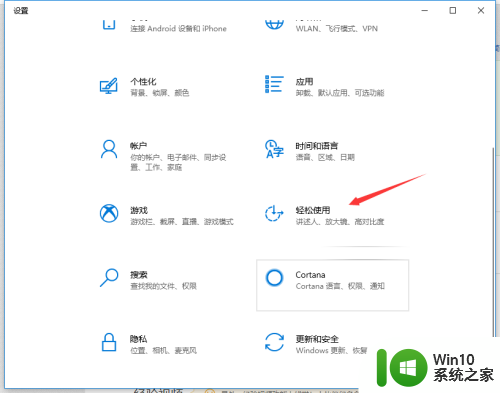
3.点击左侧的键盘。
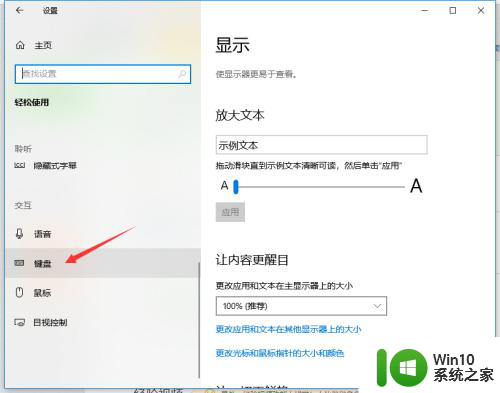
4.如果打开了粘滞键,取消其按键播放声音。
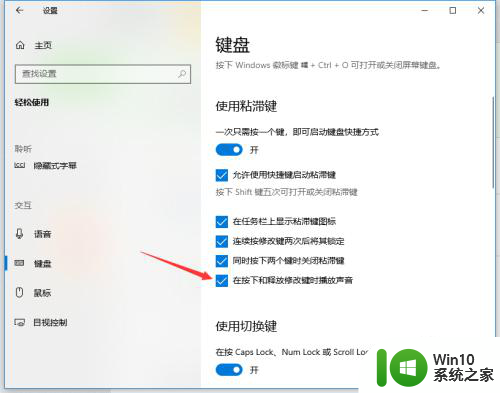
5.若打开了筛选键,取消其按键时发出声音。
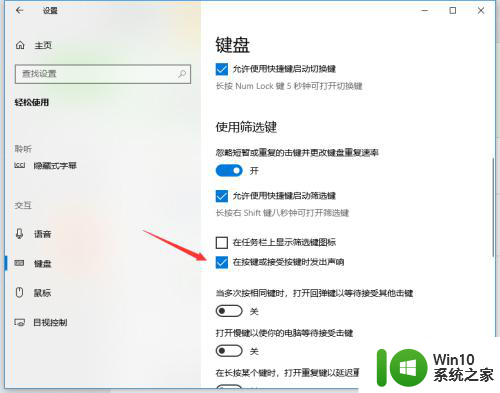
6.关闭图中所示的按钮即可关闭键盘多数的按键声音。
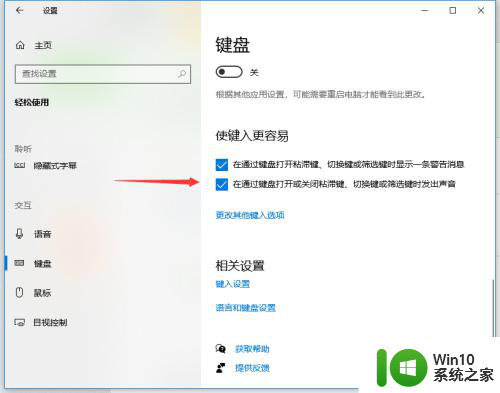
以上就是如何关闭打字按键声音的全部内容,如果有任何疑问,用户可以根据小编提供的方法进行操作,希望这些信息能对大家有所帮助。